TL-WDR7800如何设置网速限制(带宽控制)
相关话题
你知道TL-WDR7800如何设置网速限制(带宽控制)吗?下面是小编整理的一些TL-WDR7800如何设置网速限制(带宽控制)的相关资料,供你参考。
TL-WDR7800如何设置网速限制(带宽控制)的解决方法:
网络带宽资源是有限的,部分电脑高速下载、在线视频占用大量带宽,导致其他电脑出现“上网慢、网络卡”等现象。网速限制功能可以限制电脑的最大上下行速率,从而保证整个网络带宽资源合理利用。
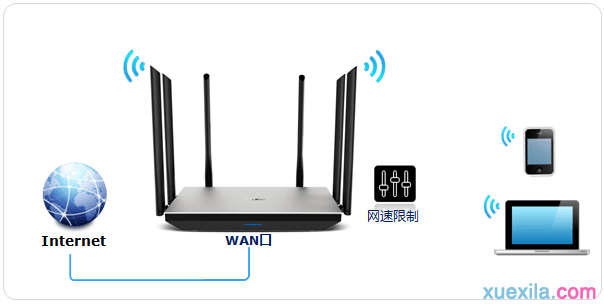
本文介绍TL-WDR7800的网速限制功能的应用和设置方法。
宿舍有多位同学使用路由器,小李玩游戏、小张看视频对流量的占用较大,导致其他同学网页打开都很慢。网络管理员针对小李、小张的手机进行速率限制,如下:
速率上传最大(KBps)下载最大(KBps)
小李100300
小张100200
注意:该表仅供参考,具体数值以实际为准。1KB=8Kb。

登录路由器管理界面,点击 设备管理,进入管理设置页面,如下图:
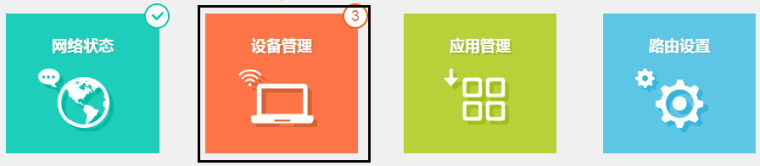

1、找到待控制的主机
该页面有多个终端,找到待控制的终端(速率占用异常,或者通过MAC地址确定),如下:
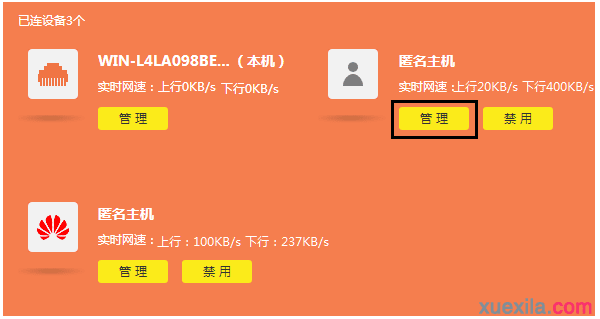
2、限制对应主机的速率
点击终端名字,修改为常用名便于管理。然后点击 限速,分别限制上下行速率的最大值。
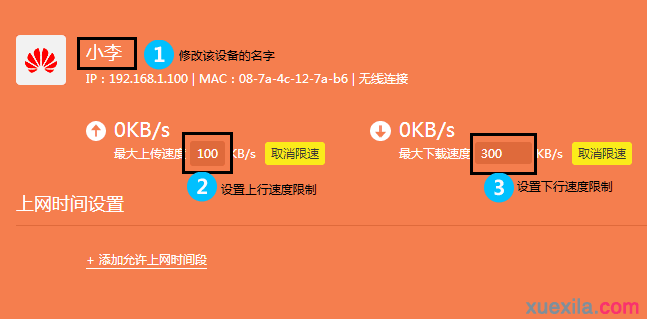
按照同样的方法,设置好小张手机的速率限制。
3、检查设置效果
在状态中查看,小李和小张的上下行速率均受到控制,如下:

至此,网速限制生效,带宽可以合理利用。
1、速率最大限制多少合适呢?
答:速率限制与您的总带宽和被限制终端的应用有关,比如您的宽带是20Mbps,那么某个终端最大8Mbps也合理,但如果总带宽只有8Mbps,就需要重新考虑。
所以,我们提供速率的参考(1Byte=8bit,如20KBps即160Kbps),您可以按照需求进行设置:
应用上行要求下行要求
QQ、微信等20KBps50KBps
浏览网页20KBps100KBps
在线游戏150KBps150KBps
视频下载类50KBps300KBps
注意:以上建议仅是保证流畅使用的速率要求。
2、终端换了IP地址还受控制吗?
答:该路由器的速率控制机制是通过终端MAC地址进行上网速率控制,更换IP地址后依旧会受到控制。建议您将所有终端命名,这样便于管理。

TL-WDR7800如何设置网速限制(带宽控制)的评论条评论